Posted by : ultah
June 26, 2015
Tag :// blogger,
Tag :// Tutorial Blog
Favorit Icon atau yang disingkat Favicon adalah sebuah gambar kecil di address bar. Terletak disebelah kiri nama blog ataupun judul posting blog yang sedang kita buka. favicon bawaan blogspot biasanya dilambangkan dengan huruf B dalam kotak berwarna orange. Seorang blogger mengganti faviconnya mungkin bisa jadi agar terlihat lebih indah, keren dan profesional, hehehe. Lihat Gambar di Bawah.
Ada 2 cara untuk mengganti favicon, cara pertama ialah secara default dan ini cukup mudah dilakukan, sedangkan cara kedua ialah dengan membuat favicon mengunakan Pain, atau Photoshop, dll. Kemudian mengupload gambar favicon itu di hosting/tempat penyimpanan image online (misal di photobucket.com, mediafire.com, atau image.kurogi.id.ai). Yuk kita simak sama-sama caranya.
Cara Pertama :
1. Buatlah dan Siapkan gambar yang akan dijadikan favicon, persegi bujur sangkar misalnya ukuran 32x32 pixel atau bentuk yang lainnya :3
2. Masuk ke Rancangan > Tata Letak > Lihat ada kata "Favicon" di atas header, Klik link Edit.
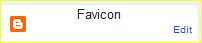
3. Cari gambar dengan klik Telusuri lalu klik simpan.Ada 2 cara untuk mengganti favicon, cara pertama ialah secara default dan ini cukup mudah dilakukan, sedangkan cara kedua ialah dengan membuat favicon mengunakan Pain, atau Photoshop, dll. Kemudian mengupload gambar favicon itu di hosting/tempat penyimpanan image online (misal di photobucket.com, mediafire.com, atau image.kurogi.id.ai). Yuk kita simak sama-sama caranya.
Cara Pertama :
1. Buatlah dan Siapkan gambar yang akan dijadikan favicon, persegi bujur sangkar misalnya ukuran 32x32 pixel atau bentuk yang lainnya :3
2. Masuk ke Rancangan > Tata Letak > Lihat ada kata "Favicon" di atas header, Klik link Edit.
4. Favicon blog sobat sudah berubah.
Cara Kedua :
1. Upload dulu gambar yang akan anda gunakan sebagai icon blogger
2. Buka Dasbor > Menu Template > edit HTML > cari kode <b:skin><![CDATA[. Lalu masukkan alamat url favicon blog yang telah di upload, tepat di atas kode <b:skin><![CDATA[. diantara kode biru dibawah.
<link href=' Masukan alamat/URL gambar ' rel='shotcut icon'/>Jika sudah klik "pratinjau", lalu save template. Lihat perubahannya.
Begitulah tutorial "Cara Membuat / Mengganti Favicon / Site Icon Blog" :D terimakasih telah berkunjung
Sumber : FreeShared
Related Posts :
- Back to Home »
- blogger , Tutorial Blog »
- Cara Membuat / Mengganti Favicon / Site Icon Blog
{ 3 komentar... read them below or Comment }
Untuk menyisipkan kode, gunakan tag <i rel="code">KODE ANDA DI SINI...</i> atau <i rel="pre">KODE ANDA DI SINI...</i>
Untuk menyisipkan gambar, gunakan tag <i rel="image">URL GAMBAR ANDA DI SINI...</i>
Untuk menyisipkan judul, gunakan tag <b rel="h3">JUDUL ANDA DI SINI...</b>
Untuk menyisipkan catatan, gunakan tag <b rel="quote">CATATAN ANDA DI SINI...</b>
Untuk menciptakan efek tebal gunakan tag <b>TEKS ANDA DI SINI...</b>
Untuk menciptakan efek huruf miring gunakan tag <i>TEKS ANDA DI SINI...</i>
Cara kedua sangat sulit untuk dipahami pemula seperti saya, sedikit koreksi 'bukan alamat hosting favicon' !! lebih tepatnya URL Faviconnya.. owh iya gan bentuk faviconnya jg gak harus selalu persegi.. favicon saya bundar bentuknya.
ReplyDeleteEnte udah pro :v
DeleteTerima kasih tutor nya . komen balik http://ibnuak29.blogspot.com/
ReplyDelete